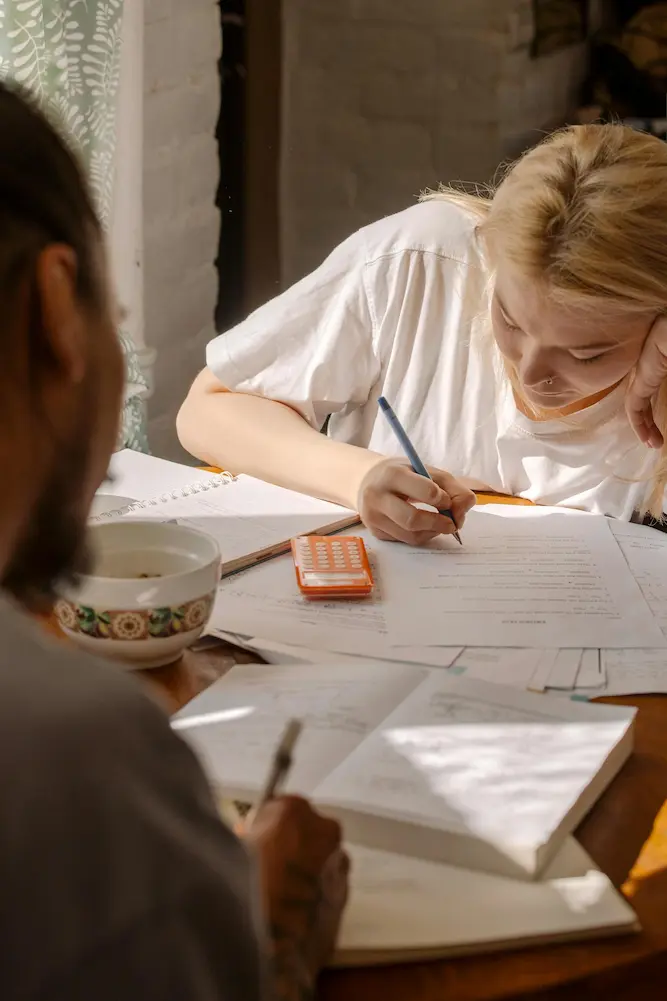Sigue estos pasos para aprender a crear una regla de automatización de Jira que mantenga las épicas e historias sincronizadas con sus incidencias padres (parent issues).
Para esta guía, asumiremos que tienes un proyecto de Jira activo. Te presentaremos un ejemplo de un componente de regla que aplica acciones a incidencias relacionadas, como subtareas.
¡Comencemos!
Paso 1: En la pestaña Reglas, haz clic en el botón Crear regla en la esquina superior derecha de la pantalla. En nuestra regla de ejemplo a continuación, se seleccionó el desencadenador de Transición de la incidencia realizada (Issue Transitioned).
Paso 2: En la pantalla Transición de la incidencia realizada (Issue Transitioned), selecciona el activador de estado para ejecutar una regla y luego haz clic en Guardar.
Paso 3: A continuación, en la pantalla Agregar componente, haz clic en la opción Nueva condición.
Paso 4: En la pantalla Nueva condición, selecciona Condición de los campos de incidencia (Issue fields condition).
Paso 5: En la pantalla Condición de los campos de incidencia (Issue fields condition), configura la condición para que actúe en Épica y luego haz clic en el botón Guardar.
Paso 6: Una vez que hagas clic en el botón Guardar, volverá a la pantalla Agregar componente. El siguiente componente que seleccionaremos es la opción Regla de rama (Branch rule)/incidencias relacionadas.
Paso 7: En la pantalla Regla de rama (Branch rule)/incidencias relacionadas, selecciona como tipo de regla de rama de las incidencias relacionadas Historias (u otras incidencias en Épica) y luego haz clic en el botón Guardar.
Paso 8: Esta regla ahora buscará si una épica tiene historias asociadas y realizará acciones sobre ellas en lugar de la incidencia de activación (trigger issue). A continuación, agregaremos un componente debajo de la rama para Historias (For Stories branch). Selecciona la opción Nueva condición.
Paso 9: En la pantalla Nueva condición, selecciona la opción Condición de los campos de incidencia (Issue fields condition).
Paso 10: Configura la Condición de campos de incidencia (Issue fields condition) para que el estado no sea igual a Finalizada. Esto garantiza que la regla solo se dirija a Historias debajo de una Épica con un estado que no está terminado. Una vez configurado, haz clic en el botón Guardar.
Paso 11: A continuación, puedes agregar Nueva acción a la nueva Condición de campos de incidencia (Issue fields condition). Haz clic en Nuevo componente en la barra lateral izquierda de Detalles de la regla. Selecciona Nueva acción en la pantalla de nuevo componente.
Paso 12: Usaremos una acción de Transición de la incidencia realizada (Transition issue) para la Nueva acción. Selecciona la acción Transición de la incidencia realizada (Transition issue) para avanzar.
Paso 13: Configura la acción Transición de la incidencia realizada (Transition issue) para establecer el estado de destino desde la incidencia de activación (trigger issue). Esto establece el estado de las historias en la épica principal. Haz clic en Guardar para continuar. Esto configuró completamente la regla.
Paso 14: Ahora puedes agregar un nombre a la regla. Una vez que ingreses un nombre, haz clic en el botón Activar.
Paso 15: Puedes probar la regla yendo a tu tablero y creando algunas incidencias. Crea una nueva Épica y luego una nueva Historia como parte de la Épica. Cambia el estado de la Épica a Finalizada. Una vez que ejecutes este ejercicio de prueba, puedes visitar la página de reglas y consultar el Registro de auditoría.
El registro de auditoría indicará si la regla se completó correctamente. Deberías ver un mensaje de ÉXITO verde. De lo contrario, el registro de auditoría también indicará si hay algún error con la regla y ayudará a depurar.
Coméntanos si te ha sido de utilidad esta guía y haznos saber en qué podemos apoyarte, escribiéndonos a ebernardino@cpboosters.com
Fuente: Atlassian